Fix Bronbestand kon niet worden gelezen Fout in Firefox-browser
Bijgewerkt in januari 2024: Krijg geen foutmeldingen meer en vertraag je systeem met onze optimalisatietool. Haal het nu op - > deze link
- Download en installeer de reparatietool hier.
- Laat het uw computer scannen.
- De tool zal dan repareer je computer.
Wanneer u op internet surft, kunt u een bestand tegenkomen dat er interessant uitziet en u kunt proberen het naar uw pc te downloaden.Veel gebruikers hebben een fout gemeld wanneer ze proberen een bestand via internet te downloaden en op een locatie op te slaan met behulp van de Mozilla Firefox-browser.Deze fout kan worden gezien bij elk type bestand dat u probeert te downloaden, zoals audio, video, games, documenten, enzovoort.Dus in plaats van het downloaden te starten, wordt een foutbericht weergegeven aan de gebruiker zoals hieronder.
"Het bestand kan niet worden opgeslagen, omdat het bronbestand niet kan worden gelezen."
Deze foutmelding geeft het pad aan van het bestand dat werd gedownload.Een van de belangrijkste redenen voor het optreden van deze fout is een ontbrekende internetverbinding.Het eerste dat dus moet worden gecontroleerd wanneer u deze foutmelding krijgt, is of u verbonden bent met internet en in staat bent om door andere webpagina's te bladeren.
Belangrijke opmerkingen:
U kunt nu pc-problemen voorkomen door dit hulpmiddel te gebruiken, zoals bescherming tegen bestandsverlies en malware. Bovendien is het een geweldige manier om uw computer te optimaliseren voor maximale prestaties. Het programma herstelt veelvoorkomende fouten die kunnen optreden op Windows-systemen met gemak - geen noodzaak voor uren van troubleshooting wanneer u de perfecte oplossing binnen handbereik hebt:
- Stap 1: Downloaden PC Reparatie & Optimalisatie Tool (Windows 11, 10, 8, 7, XP, Vista - Microsoft Gold Certified).
- Stap 2: Klik op "Start Scan" om problemen in het Windows register op te sporen die PC problemen zouden kunnen veroorzaken.
- Stap 3: Klik op "Repair All" om alle problemen op te lossen.
Als u met Firefox te maken krijgt met deze downloadfout en een werkende internetverbinding heeft, probeer dan de oplossingen die in het artikel worden genoemd om deze Firefox-fout op te lossen.
Inhoudsopgave
Fix 1 - Zoek en verwijder het beschadigde Compreg.dat-bestand
Het is opgevallen dat de corruptie van het Compreg.dat-bestand kan leiden tot deze "Bronbestand kan niet worden gelezen".Het verwijderen van dit bestand heeft veel gebruikers geholpen dit probleem in hun Firefox-browser op te lossen.
1.Open de Firefox-browser op uw pc.
Typ about:support in de adresbalk en druk op Enter om de pagina met informatie over het oplossen van problemen te openen.
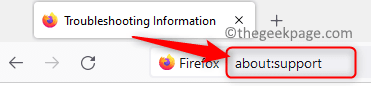
2.Zodra deze pagina is geopend, zoekt u de knop Map openen of Map tonen die is gekoppeld aan de profielmap om de map Firefox-profielen op uw pc te openen.
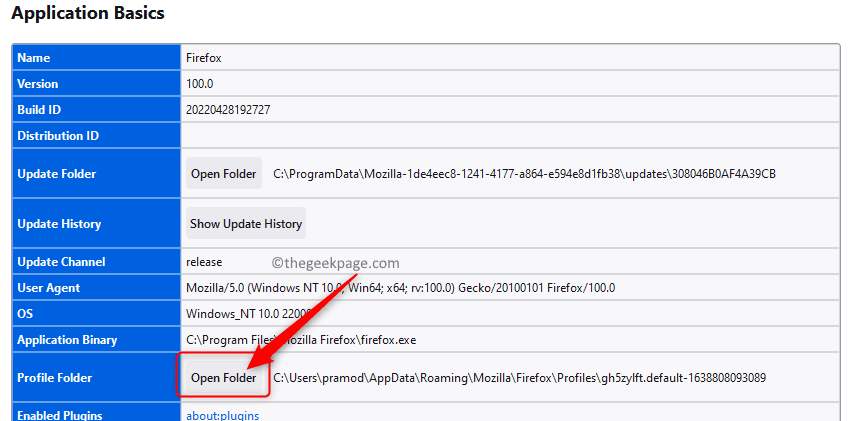
Sluit de browser nadat de map is geopend.
3.Ga terug naar de map Firefox-profielen.
Zoek het bestand Compreg.dat.
Selecteer het bestand en klik op het pictogram Verwijderen (bin) bovenaan de Verkenner.
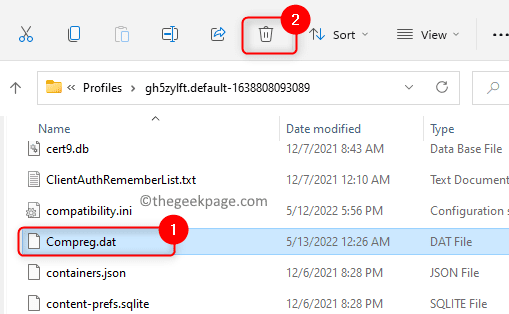
4.Start Firefox opnieuw en probeer het bestand te downloaden om te controleren of het probleem is opgelost.
Fix 2 - Probeer de browserextensies in Firefox uit te schakelen
1.Start Firefox.
Typ about:addons in de adresbalk en druk op Enter om de Add-ons Manager te openen.
2.Zodra u op de pagina Add-onsbeheer bent, selecteert u Extensies in het linkerdeelvenster.
Aan de rechterkant zijn alle extensies die u aan Firefox hebt toegevoegd zichtbaar.
3.Schakel nu de schakelaar naast de extensies in uw browser uit om ze uit te schakelen.
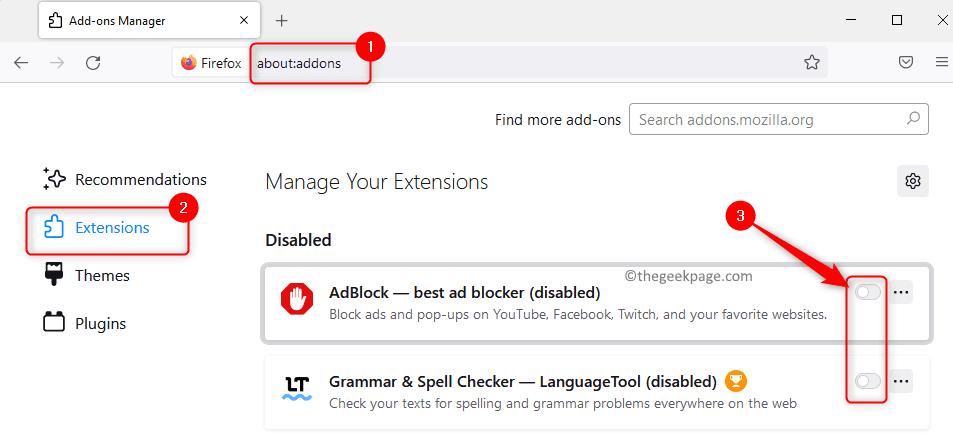
Als u de extensie wilt verwijderen, klikt u op het menu met drie horizontale stippen dat bij de extensie hoort en kiest u de optie Verwijderen.
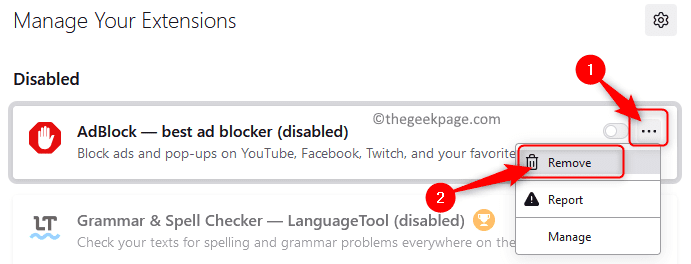
Klik in de bevestigingsprompt nogmaals op de knop Verwijderen.
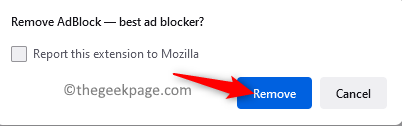
4.Controleer of de fout tijdens het downloaden van een bestand in Firefox is verholpen.
Fix 3 - Controleer de kenmerkinstelling voor Places.sqlite
1.Open de Firefox-browser.
Om naar de ondersteuningspagina in Firefox te gaan, typt u about:support in de adresbalk en drukt u op Enter.
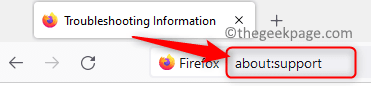
2.Zoek op deze pagina de knop Map openen.
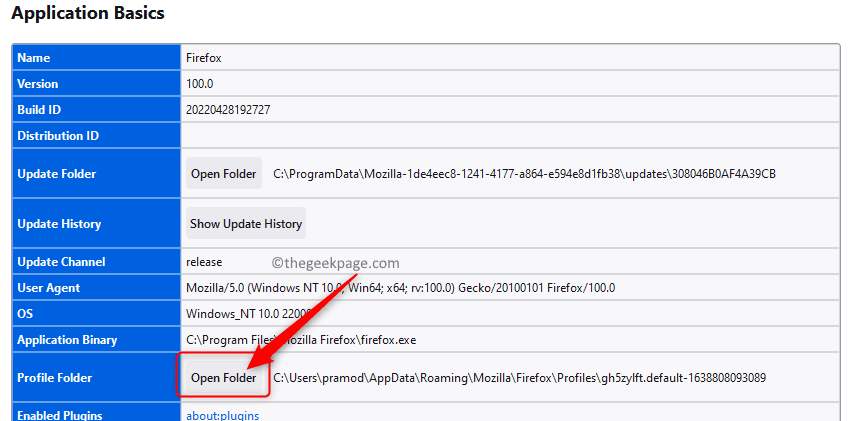
Klik op Map openen om de map Firefox-profielen in de bestandsverkenner van uw systeem te openen.
3.Zoek in de profielenmap van Firefox het bestand met de naam places.sqlite erin.
Klik met de rechtermuisknop op dit bestand en kies vervolgens Eigenschappen in het menu dat wordt geopend.
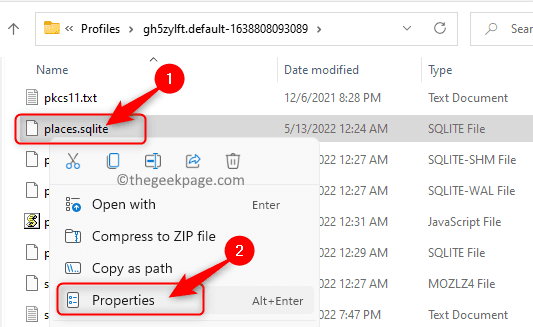
4.Selecteer het tabblad Algemeen in het venster Eigenschappen voor het bestand places.sqlite.
Zorg er hier voor dat het vakje naast Alleen-lezen is uitgeschakeld in het gedeelte Kenmerken.
Klik op Toepassen en vervolgens op OK om deze wijzigingen op te slaan.
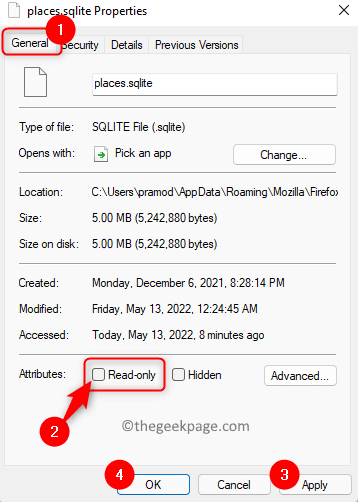
5.Controleer of dit de oorzaak is dat het bronbestand niet kan worden gelezen.
Fix 4 - Reset/vernieuw de Firefox-browser
1.Open Firefox en ga naar de probleemoplossingspagina door about:support in de adresbalk te typen.
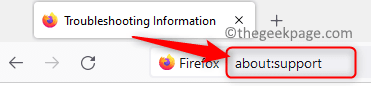
2.Klik op de pagina met informatie over het oplossen van problemen op de knop Firefox vernieuwen... aan de rechterkant onder Firefox bijwerken.
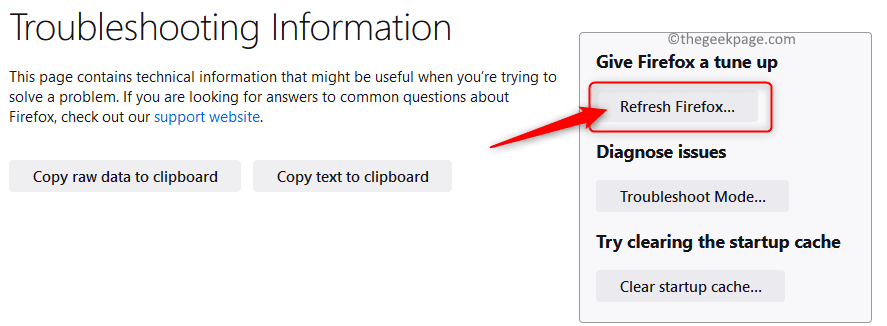
3.Klik nogmaals op de knop Firefox vernieuwen in het dialoogvenster dat aangeeft dat vernieuwen de browser zal resetten naar de standaardinstellingen.
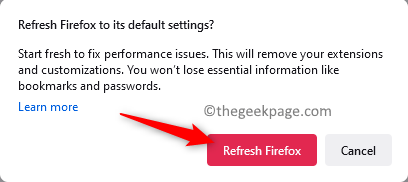
4.Start de browser opnieuw en controleer of het probleem is verholpen.
Fix 5 - Installeer de browser opnieuw
1.Druk op Windows + R op uw toetsenbord om het vak Uitvoeren te openen.
Typ ms-settings:appsfeatures en druk op Enter om de pagina Apps & features te openen.
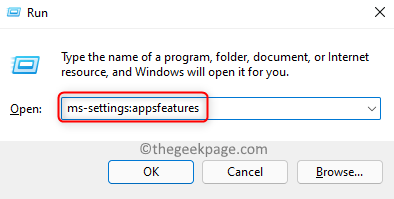
2.Scrol op deze pagina omlaag naar het gedeelte App-lijst en typ firefox in het tekstvak onder App-lijst.
Wanneer u het zoekresultaat ziet, klikt u op het menu met drie verticale stippen dat is gekoppeld aan Mozilla Firefox.
Kies in het menu dat opent de optie Installatie ongedaan maken.
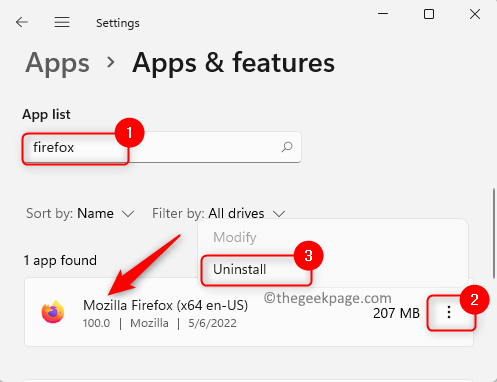
Klik op Verwijderen wanneer u wordt gevraagd om het verwijderen van de app te bevestigen.
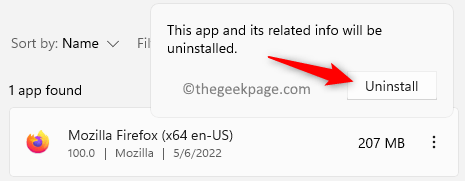
3.Wacht tot het verwijderingsproces is voltooid.Mogelijk moet u de instructies op het scherm volgen om het proces te voltooien.
4.Bezoek de officiële downloadpagina voor Firefox.
Klik hier op de knop Firefox downloaden om het app-installatieprogramma te downloaden.
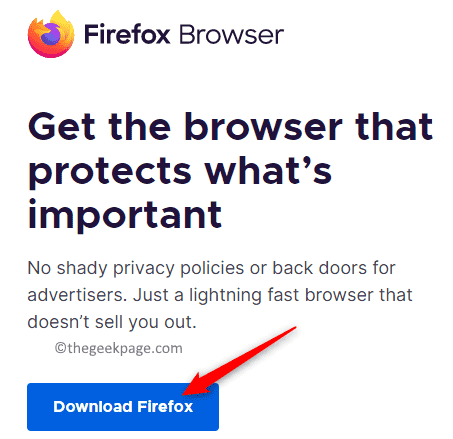
Open dit gedownloade bestand en voltooi de installatie volgens de instructies op het scherm.
5.Start na de installatie de browser en controleer of het bestand foutloos kan worden gedownload.
Bedankt voor het lezen.
We hopen dat dit artikel u heeft geholpen bij het oplossen van de fout Bronbestand kan niet worden gelezen in Firefox op uw Windows-pc.Vond u dit artikel informatief genoeg om het probleem met uw Firefox-browser op te lossen?Laat ons de oplossing weten die voor u heeft gewerkt in de sectie Opmerkingen hieronder.
U kunt deze pc-reparatietool ook downloaden om elk pc-probleem te lokaliseren en op te lossen:Stap 1 -Download de Restoro PC Reparatie Tool van hier
Stap 2 - Klik op Scan starten om elk pc-probleem automatisch te vinden en op te lossen.

